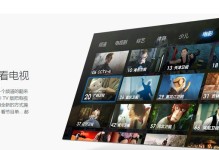随着技术的不断进步和操作系统的不断升级,许多用户想要将自己的电脑系统升级为最新的版本。而对于联想win8系统的安装,也许有些用户还不太熟悉。本文将详细介绍联想win8系统的安装步骤,帮助读者轻松完成系统安装。
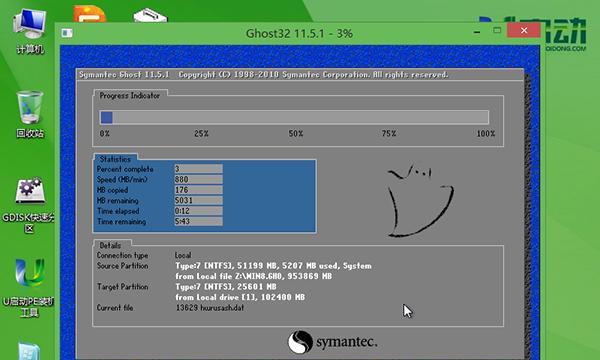
1.确定系统安装前的准备工作
在安装联想win8系统之前,首先要确保电脑硬件和软件方面的准备工作。检查电脑硬盘空间、备份重要文件、下载win8系统安装镜像等。

2.制作启动盘或准备U盘
根据自己的需求,选择合适的方法来制作win8系统的启动盘或准备一个可启动的U盘。可以使用官方提供的工具或第三方软件进行制作。
3.进入BIOS设置
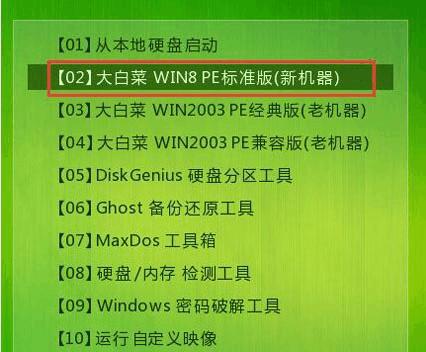
重启电脑,在开机时按下相应的按键进入BIOS设置界面。根据电脑型号,可以是F2、F12、DEL等。进入后,将启动方式设为U盘引导或光盘引导。
4.开始安装系统
重启电脑后,系统会自动引导到win8安装界面。选择语言、时区等基本设置,然后点击下一步。接着,选择“自定义安装”,进入分区和格式化的设置页面。
5.创建系统分区
在分区和格式化页面,可以选择已有分区进行安装,也可以新建分区。选择合适的选项,点击“下一步”进行下一步操作。
6.格式化分区
如果选择新建分区,那么需要在此步骤对新分区进行格式化。选择新建的分区,点击“格式化”按钮进行格式化操作。
7.安装系统
分区和格式化完成后,选择分区进行安装,点击“下一步”开始系统的安装过程。安装过程可能需要一段时间,请耐心等待。
8.完成基本设置
系统安装完成后,会弹出一系列基本设置的选项。根据自己的需求进行相应设置,比如输入用户名、密码等。
9.更新驱动程序和系统补丁
安装完win8系统后,应及时更新驱动程序和系统补丁,以确保系统的稳定性和安全性。可以通过联想官网或Windows更新来完成。
10.安装常用软件和工具
系统安装完成后,还需要安装一些常用的软件和工具,如浏览器、音乐播放器等。根据个人需求选择安装相应软件。
11.还原个人文件和设置
如果之前备份了个人文件和设置,可以在系统安装完成后将其还原回新系统中。这样可以保留之前的个性化设置和文件。
12.系统优化和调整
安装完系统后,可以进行一些系统优化和调整,如关闭一些不必要的开机启动项、调整系统外观等,以提升系统的性能和使用体验。
13.设置防病毒软件和防火墙
为了保护电脑的安全,安装完系统后,应及时安装防病毒软件和防火墙,并进行相应的设置和更新。
14.备份系统
安装完系统后,建议及时备份系统。可以使用系统自带的备份工具或第三方软件进行备份,以便在系统出现问题时快速恢复。
15.检查系统稳定性和完整性
在安装完联想win8系统后,需要检查系统的稳定性和完整性。运行一些测试程序,确保系统没有问题,并且所有功能都能正常运行。
通过本文的详细步骤介绍,读者可以轻松完成联想win8系统的安装。在安装过程中要注意备份重要文件、选择合适的分区和格式化方式、及时更新驱动程序和系统补丁等。同时,还可以根据个人需求进行系统优化和调整,以提升系统的性能和使用体验。